PS制作神秘的綠色光影文字效果教程
最終效果圖
1、首先新建一個圖片,大小自由決定,我設置了800*400,然后單擊下載字體,使用這個字體在圖片中輸入文字,如圖所示 2、接下來是關鍵步驟了。執行“圖層—圖層樣式”為文字圖層分另添加內陰影、外發光、斜面和浮雕、紋理、顏色疊加這幾個圖層樣式效果。 內陰影:顏色為#287320,不透明度100%,角度120,距離0,阻塞4,大小5,等高線設置為“內凹-深”。 外發光:混合模式“濾色”,不透明度“40%”,顏色#427c0e,擴展100%,大小1,等高線設置為“內凹-淺”。 斜面和浮雕 :樣式“浮雕效果”、方法“平滑”、深度“399%”、大小13、軟化3、角度120、高度20,等高線“環形”。 紋理 :圖案“石頭”、縮放100、深度67。 顏色疊加:顏色#ded216、不透明度29。

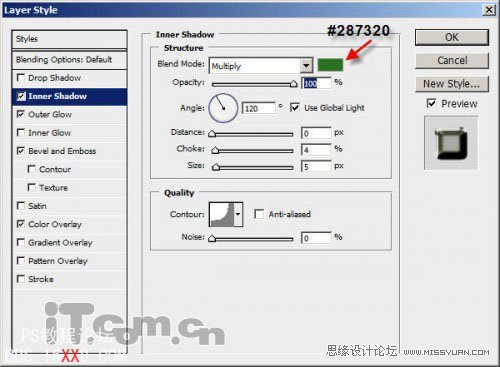

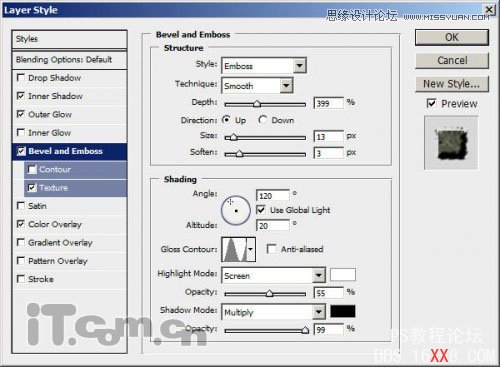
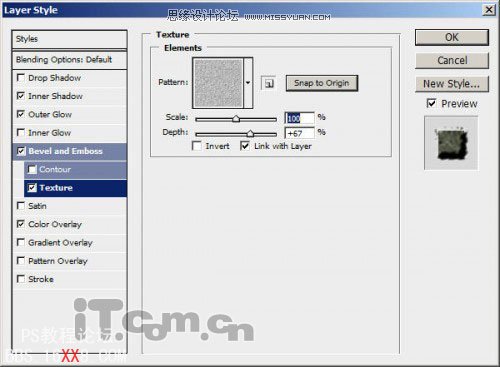
標簽(TAG) 普通字效
上一篇:ps制作紅色復古金邊鏈墜字效果
下一篇:PS浮雕字教程




























